Але як же бути, якщо перед користувачем стоїть завдання перенесення даних з Андроїда на Айфон? Все можна реалізувати і у вас не повинно виникати жодних складнощів, якщо будете дотримуватися порад цієї статті.
Move to iOS - спеціальний додаток для перенесення даних
Найпростішим способом перенесення є використання офіційної утиліти від Apple, яка називається Move to iOS і доступна для завантаження в Google Play.
Головний мінус полягає в тому, що підходить програма не для всіх пристроїв. Для коректної роботи потрібна версія Андроїд не нижче 4.0, а також iOS 9.0. Можна переносити дані на різні апарати Apple - не старше ніж iPad 4, iPad mini 2, iPod 6.
Перед проведенням процедури слід підключити обидва апарати до однієї точки WiFi.
- Якщо ви стали володарем нового пристрою Apple. то в процесі його початкового налаштування потрібно відкрити екран «Програми і дані», і вибрати пункт «Перенести дані з Андроїда».
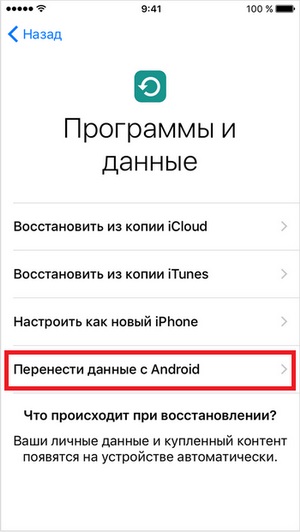
Якщо апарат вже використовувався. тобто настройки вже були виконані, то доведеться зробити скидання налаштувань, і повторити процедуру налаштувань. Для цього в основному меню налаштувань потрібно вибрати «Скидання» і «Стерти дані і контент», після підтвердження вся особиста інформація буде безповоротно видалена. Якщо у вас немає бажання скидати настройки, то доведеться переносити інформацію вручну без допомоги програми Move to iOS.
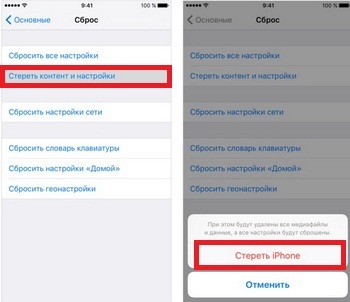
Зверніть увагу, що перенести додатки можна, їх доведеться встановити вручну з AppStore. Винятками є лише ті додатки, які доступні і в Google Play, і в AppStore.
Спроба перенесення на Айфон або інший пристрій Apple може бути невдалою в разі, якщо переривалося дає змогу пристроям обмінюватися наприклад, через проблеми з мережею, також рекомендується підключити апарати до харчування, щоб виключити ризик вичерпання заряду акумулятора.
Якщо процес перенесення перервався або дані збереглися некоректно, то потрібно стерти результат, перезавантажити обидва пристрої, і почати все заново.
Ручна синхронізація контактів
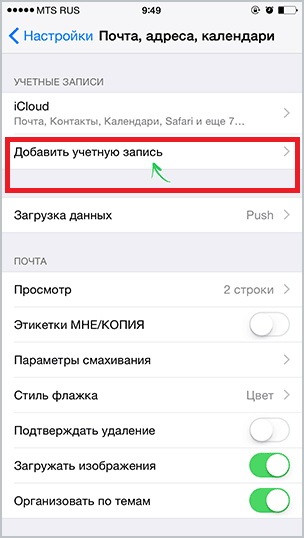
- Виберіть в меню «Контакти» пункт експорту / імпорту, і знайдіть функцію перенесення на карту SD (Export vCard). Не слід використовувати автоматичне ім'я файлу, оскільки його буде складно знайти, помістіть результат в кореневий розділ накопичувача. Врахуйте, що частина контактів може зберігатися на SIM-картці, часто її доводиться міняти, оскільки роз'єм в айФоні підтримує тільки microSIM, тому потрібно експортувати такі контакти окремо.
- Тепер потрібно скопіювати отримані файли на комп'ютер і запустити iCloud, попередньо підключивши пристрій на iOS.
- Далі клікніть по іконці налаштувань і знайдіть пункт «Імпорт візитної картки», вкажіть шлях до файлів.
Способи перенесення мультимедіа
Користувачам, які набували музику через Google Play, досить буде встановити спеціальний додаток на iPhone, синхронізуючий все треки. Для перенесення фотографій теж краще використовувати хмарні сховища, такі як Dropbox. Таким чином, можна не тільки тримати все знімки під рукою, але і не переживати за їх збереження в разі втрати апарата.
Після збереження потрібного вмісту з Android на комп'ютері, підключіть пристрій на iOS до ПК і виберіть його в iTunes. У меню «Файл» виберіть пункт «Додати бібліотеку» і вкажіть на медіатеку з файлами. Тепер перейдіть у вкладку «Фотографії» і вкажіть шлях до знімків, залишилося лише синхронізувати вміст.
Є й інший спосіб. Необов'язково зберігати файли на комп'ютері, наприклад, можна помістити їх на пошту, а потім завантажити з іншого пристрою. Головний мінус полягає в обмеженні місця, часто в перенесенні потребують десятки гігабайт даних, але навіть при використанні хмарних сховищ чекати повного завантаження доведеться довго, оскільки швидкість віддачі у багатьох провайдерів набагато менше швидкості завантаження. Такий спосіб найкраще підходить для перенесення книг і документів, тим більше що копія в віртуальному сховищі допоможе не втратити їх в разі непередбаченої ситуації.
Єдине що можна перенести - це додатки. Справа в тому, що більшість з них мають окремі версії під обидві операційні системи. Завантажити необхідні можна в AppStore, але якщо вони платні, то буде потрібно купувати їх заново, оскільки попередні покупки активні тільки для Андроїд. Якщо ж такий додаток під iOS відсутній, то потрібно розглянути альтернативні варіанти.
Читати ще на Мобімануал: